电脑屏幕暖色如何改成冷色 win10电脑怎么调成冷色屏
更新时间:2023-09-24 11:53:51作者:xtyang
电脑屏幕暖色如何改成冷色,在现代社会中电脑已经成为我们生活中不可或缺的一部分,长时间使用电脑屏幕却可能对我们的眼睛造成一定的伤害。为了解决这一问题,许多人开始关注电脑屏幕的色温调节。尤其是在Win10系统中,改变屏幕的暖色调成冷色调成为了一种常见的需求。究竟如何调节Win10电脑的屏幕为冷色屏呢?接下来我们将一起探讨这个问题。
步骤如下:
1.点击显示设置
单击右键,点击【显示设置】。
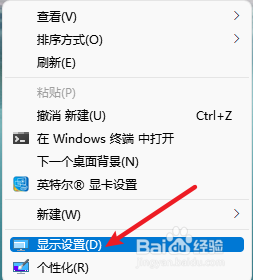
2.找到夜间模式
在页面中点击【夜间模式】。
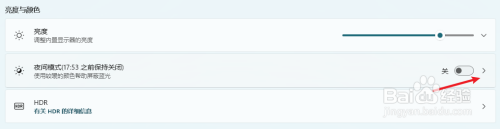
3.关闭夜间模式
进入页面后,点击关闭【夜间模式】。
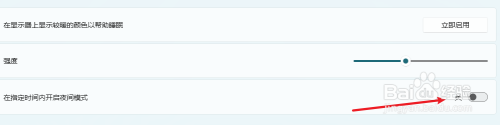
以上是如何将电脑屏幕的暖色调改为冷色调的全部内容,需要的用户可以按照这些步骤进行操作,希望对大家有所帮助。
电脑屏幕暖色如何改成冷色 win10电脑怎么调成冷色屏相关教程
- 显示器怎么调颜色 Win10电脑屏幕颜色调节方法
- 电脑显示黑白屏怎样调回彩色 win10屏幕突然变黑白怎么调回彩色
- 改变电脑鼠标颜色 win10怎么修改鼠标指针的颜色
- win10系统怎么调颜色 win10系统怎么修改系统颜色主题
- 台式怎么调节屏幕亮度 win10 台式电脑 如何调整屏幕亮度
- 如何更改电脑桌面图标字体颜色 Win10系统桌面图标字体颜色更改步骤
- win10底框白色怎么弄黑色 win10设置界面背景颜色黑色怎么改
- win10电脑屏幕暗怎么调亮 win10系统屏幕亮度调节不了怎么办
- windows调节饱和度 Windows10系统下调整屏幕色彩饱和度步骤
- win10 任务栏颜色 WIN10任务栏颜色怎么改变
- windows开机很慢 win10开机破8秒的实用技巧
- 如何将软件设置成开机自动启动 Win10如何设置开机自动打开指定应用
- 为什么设不了锁屏壁纸 Win10系统锁屏壁纸无法修改怎么处理
- win10忘了开机密码怎么进系统 Win10忘记密码怎么办
- win10怎样连接手机 Windows10 系统手机连接电脑教程
- 笔记本连上显示器没反应 win10笔记本电脑连接显示器黑屏
win10系统教程推荐
- 1 windows开机很慢 win10开机破8秒的实用技巧
- 2 如何恢复桌面设置 win10怎样恢复电脑桌面默认图标
- 3 电脑桌面不能显示全部界面 win10屏幕显示不全如何解决
- 4 笔记本连投影仪没有声音怎么调 win10笔记本投影投影仪没有声音怎么解决
- 5 win10笔记本如何投影 笔记本投屏教程
- 6 win10查找隐藏文件夹 Win10隐藏文件查看方法
- 7 电脑自动开机在哪里设置方法 Win10设置每天定时自动开机
- 8 windows10找不到win7打印机 Win10系统电脑如何设置共享Win7主机的打印机
- 9 windows图标不显示 Win10任务栏图标不显示怎么办
- 10 win10总显示激活windows 屏幕右下角显示激活Windows 10的解决方法